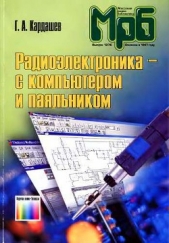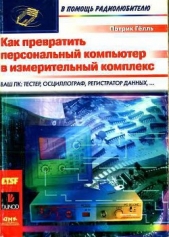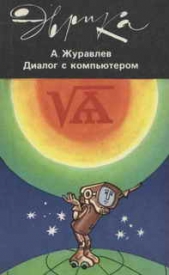С компьютером на ты. Самое необходимое

С компьютером на ты. Самое необходимое читать книгу онлайн
Рассказывается о работе в операционной системе Windows (на примере версий XP и 7), текстовом редакторе Word 2010 и других приложениях, необходимых каждому пользователю: архиваторах, антивирусах и программах для просмотра видео и прослушивания музыки (Winamp, QuickTime Pro). Большое внимание уделяется работе в Интернете. Рассказывается о программах для просмотра Web-страниц, об электронной почте, а также о различных полезных приложениях для работы в сети — менеджерах закачек файлов, ICQ, Windows Live Messenger, MSN и многих других. Во втором издании рассмотрена новая ОС — Windows 7, а также последние версии приложений для пользователей.
Для начинающих пользователей ПК.
Внимание! Книга может содержать контент только для совершеннолетних. Для несовершеннолетних чтение данного контента СТРОГО ЗАПРЕЩЕНО! Если в книге присутствует наличие пропаганды ЛГБТ и другого, запрещенного контента - просьба написать на почту [email protected] для удаления материала
♦ Защита от сетевых атак — этот компонент отвечает за отражение сетевых атак на ваш компьютер. Если какой-нибудь злоумышленник будет пытаться сканировать ваш компьютер на уязвимости или пытаться получить доступ к жестким дискам вашего компьютера, Internet Security заблокирует его IP-адрес. Вы же получите сообщение, что ваш компьютер был атакован с такого-то IP-адреса, атака отражена и злоумышленник заблокирован.
♦ Анти-Спам — данный компонент отвечает за блокировку нежелательной почтовой корреспонденции (спама). Здесь все советую оставить без изменений.
Третья область на вкладке Центр защиты — Контроль работы в сети (рис. 3.20).

Здесь следует обратить внимание на опции Сетевой экран, Анти-Фишинг и Анти-Баннер. Рассмотрим их немного подробнее.
♦ Сетевой экран — один из важных компонентов программы. Он отслеживает сетевую активность ваших приложений и обеспечивает безопасность доступа в локальную сеть и Интернет. Щелкните мышью на значке Сетевой экран и в открывшемся меню выберите Настройка. Откроется окно настройки приложения (рис. 3.21), в котором можно блокировать сетевую активность любой программы, установленной на компьютере. Данный компонент также нейтрализует сетевые атаки из локальной сети и Интернета.

♦ Анти-Фишинг — данный компонент отвечает за блокирование сайтов, которые могут собирать вашу личную информацию и передавать ее мошенникам. На практике это обычно происходит следующим образом — например, на электронную почту вам приходит письмо от банка, где у вас открыт счет. Вас просят пройти на сайт банка и указать данные вашей пластиковой карты. Незадачливый пользователь переходит по ссылке и начинает вводить свои данные, после чего они попадают в руки мошенников. Потом все может закончиться тем, что все деньги со счета пользователя будут потрачены злоумышленником. Данный компонент блокирует подобные сайты, а если у программы есть подозрения, что сайт фишинговый, она предупредит вас об этом.
♦ Анти-Баннер — блокирование баннеров. Компонент можно включить, если вам надоела постоянно всплывающая реклама на сайтах, которые вы посещаете.
Вторая вкладка в главном меню программы — Безопасная среда. Здесь вы можете запустить безопасный просмотр web-сайтов и вызвать виртуальную клавиатуру. Если вы работаете с сайтом, где хранятся ваши важные данные (обычно это находится в закрытом разделе сайта, куда вход осуществляется по имени пользователя и паролю), то можете запустить этот режим. Для запуска такого режима выберите эту опцию — запустится браузер (по умолчанию обычно это Internet Explorer), где вы можете работать. Более подробно об Internet Explorer рассказано в главе 6. При нажатии опции Виртуальная клавиатура открывается клавиатура, с которой вы можете вводить текст.
Следующая вкладка — Проверка (рис. 3.22). Здесь вы можете запускать полную или частичную проверку компьютера на вирусы. Чтобы выполнить полную проверку, нажмите Выполнить полную проверку. Программа проверит все жесткие диски компьютера и загрузочные области на наличие зараженных файлов. При выборе опции Выполнить проверку важных областей запустится проверка загрузочных областей. Еще вы можете проверить выбранные файлы или папки — для этого нажмите на стрелке или на слове выберите в нижней части окна. В открывшемся окне укажите, какие диски, файлы или папки вы хотите проверить.

На вкладке Обновление (рис. 3.23) устанавливаются параметры обновления и отображается общая информация об антивирусных базах. Обновлять базы нужно обязательно; если вы долго не будете этого делать, то компьютер будет подвержен риску заражения. Для запуска обновления баз нажмите кнопку Выполнить обновление, чтобы скачать нужные файлы. По умолчанию установлен автоматический режим обновления — я не советую менять его. В этом случае программа самостоятельно скачивает нужные файлы. Если будет установлен ручной режим, то вам придется запускать обновления самому.

На вкладке Родительский контроль можно установить ограничение и контроль на действие пользователей на вашем компьютере и в Интернете. Возможно закрыть доступ к определенным папкам и дискам, а также сайтам в Интернете. На вкладке Инструменты (рис. 3.24) находится несколько дополнительных полезных компонентов. Здесь вы можете создать диск аварийного восстановления системы, восстановить систему после заражения, найти уязвимости в вашем компьютере, настроить браузер и устранить следы активности.

Kaspersky Internet Security распространяется условно-бесплатно. Вы можете загрузить пробную версию с http://www.kaspersky.ru и пользоваться ей в течение 30 дней. Пробная версия не имеет каких-либо функциональных ограничений, однако постоянно напоминает о том, что она пробная и ее бесплатное использование скоро закончится. По прошествии 30 дней приложение перестанет работать, если вы не введете коммерческий ключ и не активируете его. Ключи можно купить на сайте Лаборатории Касперского или же приобрести коробочную версию антивируса. Коммерческий ключ дает право пользоваться антивирусом в течение года, затем нужно покупать ключ продления.
После активации в правом нижнем углу рабочего окна Kaspersky Internet Security будет отображаться информация о лицензии, а точнее сколько дней осталось до ее окончания. Щелкните на этой надписи и откроется окно Управление лицензиями (рис. 3.25). Здесь вы можете узнать дату окончания действия лицензии и продлить ее.

3.4. Аудио- и видеоплееры
Персональный компьютер — вещь поистине уникальная. C его помощью можно не только набирать тексты, путешествовать по просторам Интернета, играть в игры или заниматься научной работой — вы можете использовать своего железного друга как магнитофон или видеомагнитофон. Да-да, совершенно верно — с помощью компьютера можно слушать музыку и смотреть полнометражные художественные фильмы. Музыка обычно распространяется в формате MP3 и WMA (но чаще все же в MP3), фильмы — в форматах MPEG, WMV или AVI.
В музыке обычно один файл — это одна песня, а альбом состоит из 10–15 файлов (это зависит от количества песен) и занимает в среднем 60-100 Мбайт (это еще зависит и от качества записи музыки). Фильм продолжительностью полтора-два часа «весит» от 700 Мбайт до 1,8 Гбайт. Смотреть фильмы и слушать музыку можно с помощью программы Windows Media Player, которая входит в состав Windows XP, Windows Vista и Windows 7. Однако кроме Windows Media Player существует множество других программ для воспроизведения музыки и видео. Рассмотрим два наиболее популярных плеера: Winamp и QuickTime Pro.
3.4.1. Winamp
Плеер Winamp — разработка компании Nullsoft. Пока что Winamp является одной из самых популярных программ для прослушивания музыки. В последние версии была добавлена возможность просмотра видео, что только прибавило плюсов программе. На момент написания данной главы последней была версия Winamp 5.58. Возможно, когда вы будете читать эти строки, появится новая подверсия, однако, по заявлению Nullsoft, Winamp 6.0 уже не будет. Печально, но факт. Как вы сможете убедиться, Winamp является прекрасным плеером, удобным и, главное, бесплатным [34], хотя если вы раскошелитесь на 19,95 доллара, то получите pro-версию программы, в которой есть несколько дополнительных функций.